не блокируется экран при разговоре, причины и что делать
«Не блокируется экран при разговоре Самсунг» — частый запрос в Интернете. За блокировку дисплея во время телефонного разговора отвечает датчик приближения. В большинстве случаев он отключен по умолчанию, поэтому его требуется активировать.
Почему не блокируется экран во время разговора
При активной работе компонента приближения система автоматически отключает дисплей. При поднесении устройства к уху дисплей гаснет, в результате чего пользователь может не беспокоиться за случайные нажатия на экране. Если технический компонент поврежден или выключен, дисплей гаснуть не будет.
Где находится датчик приближения
Функция установлена только в современных моделях телефонов. В более старых линейках Самсунг опции может не быть. Располагается датчик рядом с фронтальной камерой на дисплее устройства.

Блокировка экрана во время вызова. Устали от не нужных срабатываний?
Основные проблемы с датчиком приближения
Существует несколько причин, по которым функция автоматической блокировки не работает:
- Опция отключена. Для включения требуется воспользоваться параметрами настроек и установить правильные значения.
- Некорректно установлены обновления ОС. Регулярно смартфоны обновляются, в результате чего на некоторых устройствах возникают ошибки операции.
- Технический сбой. Компонент может деактивироваться за счет долгой эксплуатации телефона или механических повреждений, которые возникают при падении смартфона.
В случае повреждения компонента требуется отнести телефон в сервисный центр.
Как настроить датчик приближения на Samsung
Сначала требуется проверить режим работы устройства. Алгоритм операции может немного отличаться в зависимости от конкретной оболочки ОС устройства. Что делать, не блокируется экран при разговоре Samsung:
- Открыть «Настройки».
- Перейти в раздел «Системные приложения».
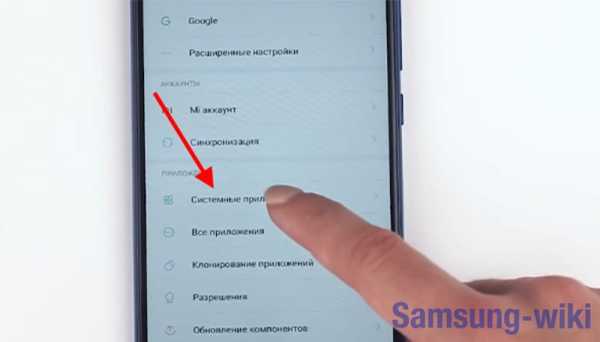
- Выбрать пункт «Настройки вызовов».
- Нажать на «Входящие вызовы».
- Активировать нужную функцию.
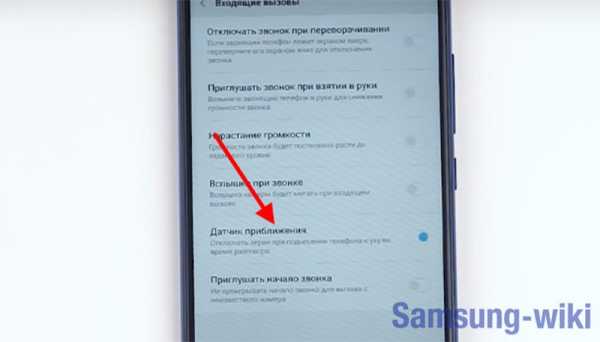
Если способ не помог, рекомендуется установить приложения, которые настраивают и калибруют параметры датчика. Скачивать утилиты требуется в Play Market.
Proximity Sensor
После установки и открытия приложения требуется выполнить следующие действия:
- Потереть пальцем датчик.
- Приложить ладонь.
- Медленно отдалить ладонь.
- Закрыть датчик ладонью.
В завершении операции требуется перезагрузить телефон и совершить пробный звонок. Если операция не помогла, следует установить дополнительное приложение.
ProxLight Override Call Service
Приложение называется «Ограничение приближения / света-услуга звонка», которое также можно скачать в Play Market. После открытия утилиты требуется выполнить следующие действия:
Как включить или выключить датчик приближения
- Кликнуть на центральную кнопку.
- Приложение перейдет в раздел настроек.
В настройках программы можно воспользоваться следующими функциями:
- 1 (активировать сразу после загрузки системы)
- 2 (скачать, если функция активна всегда)
- 3 (активация функции освещенности для приближения)
- 4 (изменение параметров опции освещенности).
Если ничего из данных способов не помогло, проблема заключается в механических повреждениях устройства.
Не рекомендуется самостоятельно снимать дисплей и пробовать починить телефон. Зачастую это приводит к еще большим повреждениям устройств. Для восстановления работы системы следует обратиться к специалистам в ближайшем сервисном центре или воспользоваться гарантией на смартфон.
Решено: как отключить пробуждение экрана из текстового сообщения
Моя проблема с моим новым Samsung Galaxy S9 + заключается в том, что со стандартным приложением «Сообщения», которое поставляется на телефоне, как мне отключить функцию «ЭКРАН ПРОБУЖДЕНИЕ», которая автоматически устанавливается на телефоне для текстовых сообщений . У меня нет проблем с предварительным просмотром текста и значком уведомления, размещенным на дисплее Always On, но мне не нравится / я хочу, чтобы экран автоматически просыпался на эти короткие 2-3 секунды, когда я получаю новый текстовое сообщение.Это происходит ТОЛЬКО из нового текстового сообщения. В любом другом приложении, когда я получаю уведомление, экран остается выключенным и просто вибрирует или воспроизводит установленный у меня звук, а также отображает значок уведомления, который я могу видеть, когда я сам включаю экран. Приложение «Сообщения» — ЕДИНСТВЕННОЕ приложение, которое выводит телефон из спящего режима при получении входящего текстового сообщения, и это раздражает. И ни один из предложенных шагов, касающихся Always On Display или настроек в приложении «Сообщения», не отключает эту функцию. Возможно ли его выключить . ПОЖАЛУЙСТА, ПОМОГИТЕ
Как исправить проблемы с экраном блокировки, когда на вашем Samsung Galaxy Note 2 включены TalkBack и Explore Touch 2 «Samsung Galaxy Note 2 :: Гаджет-хаки
Одна малоизвестная функция на устройствах Android — TalkBack, которая обеспечивает голосовую обратную связь и вибрацию чтобы помочь вам ориентироваться в вашем устройстве. Очевидно, что если вы не слепой или слабовидящий, вы вряд ли воспользуетесь этой функцией.
Тем не менее, любопытство иногда берет верх, и мы все, вероятно, в какой-то момент включим его — с потенциально катастрофическими результатами.Увидев вопрос об отключении TalkBack, мне на самом деле было любопытно узнать, из-за чего была вся эта возня, — и мне жаль, что я этого не делал.
Что такое TalkBack?
TalkBack — это новая функция, доступная на устройствах Android под управлением версии 4.0 (Ice Cream Sandwich) и выше. Независимо от того, есть ли у вас Samsung Galaxy Note 2, Galaxy S3, GS4, Galaxy Tab 2, HTC One, Google Nexus 7, Nexus 4 или любое новое устройство Android, у вас есть TalkBack.
Эта функция предназначена в первую очередь для слепых и слабовидящих. При активации TalkBack сообщит вам, что вы только что выбрали на экране, и сообщит, какое действие было только что выполнено.
Другая функция TalkBack называется Explore by Touch , и когда она активирована, она фактически сообщит вам, что вы нажимаете, до того, как вы действительно завершите действие. Это функция, которая сведет вас с ума, если вы не слепой — не сам TalkBack — и запутает вас до чертиков.
В чем большая проблема?
Итак, с чем именно у большинства людей возникают проблемы при включенном TalkBack? Не важно. Когда вы случайно включили «Изучение касанием», вы сталкиваетесь с проблемами, и самая большая из них — прохождение экрана блокировки Android.
Но это проблема не для всех устройств Android. Фактически, довольно просто обойти экран блокировки на устройствах серии Nexus, таких как планшет Nexus 7. Это когда вы используете другое устройство с OEM-оболочкой, например HTC Sense или TouchWiz от Samsung.
На Note 2 или GS3, когда включен только TalkBack, вам нужно «дважды нажать, а затем провести пальцем по экрану, чтобы разблокировать» его. Но когда у вас включен «Изучение касанием», он будет говорить то же самое, но двойное касание и пролистывание не будут работать.
Включение TalkBack
Чтобы решить проблему, давайте включим TalkBack на вашем устройстве Android. Для этого просто перейдите по ссылке:
- Настройки -> Специальные возможности -> TalkBack
После включения функции вам будет предложено всплывающее окно, в котором сообщается, на какие разрешения TalkBack есть разрешения.
Включение функции «Изучение касанием»
После того, как вы нажмете ОК, чтобы включить TalkBack, во втором окне появится запрос на включение функции «Изучение касанием».
Теперь, если вам интересно, что такое TalkBack, вы могли бы просто нажать OK в этом окне, даже не задумываясь об этом — и именно здесь люди сталкиваются со своей проблемой.
Если вы нажмете Отмена в этом запросе, вы услышите только выполняемые вами действия. Если вы решите нажать «ОК», включится «Изучение касанием», и вместо этого вы услышите описание того, на что вы нажимаете пальцем, а затем вам придется дважды нажать, чтобы выполнить действие.
Изучение касанием: устройства Nexus и другие устройства Android
Теперь на устройствах серии Nexus под управлением чистого Android функция «Изучение касанием» не представляет особого труда. Обойти экран блокировки довольно просто, и очень просто отключить функцию «Изучение касанием».
Однако на других устройствах, таких как Note 2s, нет возможности отключить «Изучение касанием». После того, как вы включите его с помощью приглашения, вам больше не будет предлагаться включить или выключить его, и нет способа отключить его в настройках специальных возможностей, как на устройствах Nexus.Единственный способ отключить его — полностью отключить TalkBack.
Как вы понимаете, это также означает, что если вы когда-либо захотите использовать TalkBack, вы не сможете, потому что функция «Изучение касанием» будет включена автоматически.
Использование функции «Изучение касанием»
После включения функции «Изучение касанием» вы быстро поймете, как ее использовать — в основном это конфигурация, состоящая из проведений двумя пальцами и двойных касаний. Одиночные смахивания позволяют желтой рамке перемещаться по экрану и выбирать различные приложения, виджеты и настройки, каждый раз объявляя имя вслух.Если вы хотите что-то выбрать, вам придется дважды нажать на это. Если вы хотите переключать экраны, вам нужно провести по экрану двумя пальцами.
Как избавиться от экрана блокировки
Основная проблема, с которой вы столкнетесь, — это разблокировка экрана с включенной функцией «Изучение касанием». Когда вы включаете устройство, экран блокировки предлагает вам дважды нажать и провести по экрану, чтобы разблокировать.
К сожалению, выполнение того, что говорит экран блокировки, не разблокирует экран, если у вас нет устройства Nexus или только TalkBack включен, а не «Изучение касанием».
Чтобы разблокировать экран на всех других устройствах Android (GS3, Note 2, HTC One и т. Д.), Вам нужно провести двумя пальцами по экрану (без касания), и экран разблокируется.
Просто убедитесь, что ваши пальцы разведены, потому что, если они будут слишком близко друг к другу, это может не сработать.
Отключение «Изучение касанием» / TalkBack
Хотя эти две функции отличаются, отключение их является пакетной функцией, если у вас нет устройства Nexus. После того, как вы обойдете запутанный экран блокировки и захотите отключить «Изучение касанием», вы можете либо нажать на аппаратную кнопку меню, либо прокрутить вниз панель уведомлений, чтобы получить доступ к настройкам.Последнее, скорее всего, ваш единственный вариант, если у вас есть Galaxy Tab 2 или другое устройство Android без аппаратной клавиши меню.
Поскольку функции «Изучение касанием» и TalkBack все еще включены, вам придется перемещаться по устройству с помощью двойных касаний и долгих нажатий. Когда вы увидите Настройки, удерживайте его, пока вокруг него не появится желтый квадрат, затем дважды нажмите в любом месте экрана, чтобы получить к нему доступ.
Находясь в меню «Настройки», прокрутите вниз двумя пальцами, пока не дойдете до «Специальные возможности», где вы снова долго удерживаете и дважды нажимаете.Как только вы увидите TalkBack, вам придется долго удерживать и дважды нажать на значок в правом верхнем углу, после чего появится последнее приглашение.
Длительное удерживание и двойное нажатие (в последний раз, обещаю), чтобы выключить его, что должно вернуть ваше устройство в нормальное состояние.
Это было легко, а?
Как отключить функцию «Изучение касанием» на устройствах Nexus
Если у вас есть устройство Nexus (приведенные ниже снимки экрана относятся к Nexus 7), вы можете получить доступ к настройкам TalkBack, где затем можно отключить «Изучение касанием», не отключая TalkBack. .
Почему, черт возьми, на других устройствах Android есть эта опция, мы никогда не узнаем. Что ж, если ты знаешь . расскажите нам секрет.
Обеспечьте безопасность соединения без ежемесячного счета . Получите пожизненную подписку на VPN Unlimited для всех своих устройств при единовременной покупке в новом магазине Gadget Hacks Shop и смотрите Hulu или Netflix без региональных ограничений.
Купить сейчас (80% скидка)>
Решено: как отключить пробуждение экрана из текстового сообщения — страница 2
Моя проблема с моим новым Samsung Galaxy S9 + заключается в том, что со стандартным приложением «Сообщения», которое поставляется на телефоне, как мне отключить функцию «ЭКРАН ПРОБУЖДЕНИЕ», которая автоматически устанавливается на телефоне для текстовых сообщений . У меня нет проблем с предварительным просмотром текста и значком уведомления, размещенным на дисплее Always On, но мне не нравится / я хочу, чтобы экран автоматически просыпался на эти короткие 2-3 секунды, когда я получаю новый текстовое сообщение.Это происходит ТОЛЬКО из нового текстового сообщения. В любом другом приложении, когда я получаю уведомление, экран остается выключенным и просто вибрирует или воспроизводит установленный у меня звук, а также отображает значок уведомления, который я могу видеть, когда я сам включаю экран. Приложение «Сообщения» — ЕДИНСТВЕННОЕ приложение, которое выводит телефон из спящего режима при получении входящего текстового сообщения, и это раздражает. И ни один из предложенных шагов, касающихся Always On Display или настроек в приложении «Сообщения», не отключает эту функцию. Возможно ли его выключить . ПОЖАЛУЙСТА, ПОМОГИТЕ
Решено: музыка перестает воспроизводиться, когда экран выключен Galaxy S10 . — Samsung Community
Привет, я использую приложение из магазина Google Play под названием Equalizer Plus, и, похоже, в нем есть большая ошибка на Galaxy S10 Plus. У меня есть платная полная версия Equalizer Plus, и она отлично работала на моем старом Galaxy S7. Но теперь в моем новом хранилище Galaxy S10 Plus 1 ТБ, оперативной памяти 12 ГБ (версия для США с T-Mobile) я обнаружил ошибку, при которой музыка останавливается, если экран остается выключенным в течение 2 минут.
Я проигрывал несколько mp3-файлов с помощью Equalizer Plus в машине, используя дополнительный кабель.Качество звука потрясающее, но примерно через 2 минуты проигрыватель приостанавливается и остается в режиме паузы, пока вы снова не включите экран. Пока вы разблокируете телефон и постоянно держите экран включенным, музыка будет продолжать играть. Но если вы выключите экран или если он автоматически выключится, воспроизведение музыки будет приостановлено навсегда, пока вы снова не включите экран.
Всего за несколько секунд до появления ошибки паузы музыка будет немного заикаться на долю секунды . затем произойдет полная пауза.
Если вы осторожно коснетесь телефона, чтобы открыть датчик отпечатков пальцев на черном экране, музыка возобновит воспроизведение примерно на 6 секунд, а затем снова автоматически приостановится, когда экран снова станет черным.
У меня нет других открытых приложений и ничего нового не установлено. Пытался закрыть все приложения. Я попытался выключить телефон и снова его включить. Я пробовал включать и отключать Dolby Atmos. Я попробовал оба режима битовой фильтрации, встроенные в телефон.
Но ошибка всегда есть и всегда воспроизводима.
Для эталонного теста установил iheart Radio, включил радиостанцию и выключил экран. Ошибка никогда не возникает на iheart Radio. Так что я уверен, что это всего лишь приложение Equalizer Plus.
Моя теория заключается в том, что это приложение автоматически отключается Samsung OneUI или Andriod 9 в целях экономии заряда батареи. Я пробовал режимы работы от батареи Medium, Optimized и High Performance, и ошибка всегда присутствует во всех 3 режимах. У меня отключено адаптивное энергосбережение.
Пожалуйста, дайте мне знать, как исправить эту ошибку, или сообщите, сможете ли вы исправить ее в следующем обновлении для Galaxy S10 Plus.
Название приложения — Equalizer Plus. Компания, которая его производит, — MWM. Он доступен в магазине Google Play. Я также обратился к ним, чтобы узнать, есть ли у них исправление.
Эта ошибка возникает при подключении кабеля AUX к автомобильной или домашней стереосистеме. Это также происходит, когда вы используете проводные наушники, и даже играет через динамики телефона, когда провод не подключен к разъему AUX.Ошибка также возникает при подключении к источнику питания USB или работе от аккумулятора телефона.
Источник: timezin.ru
Не гаснет экран при разговоре Андроид Самсунг: как заблокировать?
В современном мобильном телефоне установлены десятки разнообразных датчиков: магнитометр, гироскоп, акселерометр и т.д. Без них устройство было бы довольно скучным и не выполняло бы большую часть работы, которую делает смартфон в наших руках. Например, акселерометр выполняет довольно важную миссию. Он замедляет поворот экрана смартфона при наклонах (если функция включена).
Таким образом, без него устройство бы изменяло положение картинки незамедлительно, что весьма неудобно. Или эта функция вовсе была бы недоступна.
За затухание экрана во время переговоров по телефону отвечает датчик приближения . Или бесконтактный датчик . Это устройство, которое позволяет выключить функцию без каких-либо механических соприкосновений.
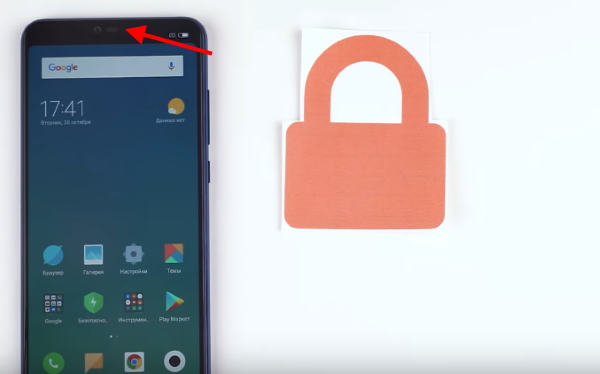
Они также делятся на 3 вида. Но в них мы углубляться не будем. Достаточно и того, что мы знаем — датчик приближения отключает экран во время разговора по телефону . Иногда он может не работать даже без вашего ведома по разным причинам.
| При обновлении | Ошибка может возникать при загрузке новых системных компонентов. |
| Сбой самого датчика | Часто такое происходит, если вы пользуетесь устройством несколько лет подряд. |
| Датчик просто выключен | Для активации нужно правильно настроить параметры. |
Для мобильных телефонов с Android в Play Market есть специальные приложения. Они позволяют проводить калибровку. После чего датчик снова начинает работать. И в клинических случаях, когда приложения не помогают, устраняет эту проблему перепрошивка телефона.
Это может быть полезным: на экране телефона появились полосы, что делать.
Почему не гаснет экран смартфона в момент разговора
Как мы знаем, современный мобильный телефон, обладает достаточно серьезными характеристиками. Смартфон по техническим данным приближается к тех данным персонального компьютера, а иногда и превосходит его более старые модификации. В телефоне есть множество инновационных технологий, которых нет в вашем PC, например, акселерометр, гироскоп, магнитометр, датчик освещенности, барометр, ANT+, навигационные системы и другое.
Каждый из этих датчиков, отвечает за что-то свое. Скажем, барометр отвечает за атмосферное давление, ускоряет определение местоположения для навигационной GPS системы. Гироскоп и акселерометр, работают в паре. Определяют положение телефона в пространстве, измеряют ускорение объекта при перемещении, они отвечают за автоповорот экрана, управление в играх поворотами и наклонами телефона и тд.
А вот за функцию затухания телефона в момент разговора отвечает датчик приближения или бесконтактный датчик. Этот чип, позволяет выключить, заблокировать функции телефона без механического выключения телефона, а точнее блокировки экрана. Если этот датчик по каким-то причинам вышел из строя, дисплей не будет блокироваться во время разговора.
См. также: Информационный обьем сообщения:Мама мыла раму , равен: а)12байт б)120бит в)24байта . — Правильное решение
Основные проблемы с датчиком приближения
Существует несколько причин, по которым функция автоматической блокировки не работает:
- Опция отключена. Для включения требуется воспользоваться параметрами настроек и установить правильные значения.
- Некорректно установлены обновления ОС. Регулярно смартфоны обновляются, в результате чего на некоторых устройствах возникают ошибки операции.
- Технический сбой. Компонент может деактивироваться за счет долгой эксплуатации телефона или механических повреждений, которые возникают при падении смартфона.
В случае повреждения компонента требуется отнести телефон в сервисный центр.
Принуждение устройства к перезапуску
Чтобы перезагрузить смартфон, выполните достаточно простой алгоритм действий:
- Зажмите кнопку коретки громкости «Громкость +» и клавишу «Питание», подождите несколько секунд и когда экран начнет тухнуть, отпустите кнопки. Телефон автоматически отключится.
- После выключения телефона загрузите его повторно, нажав на кнопку питания.
Где находится датчик приближения в телефоне
В большинстве мобильных телефонов датчик приближения встроен. А находится он в верхней части корпуса . Приблизительно возле того места, которое мы по привычке прикладываем к уху. То есть возле ушного динамика. В большинстве случаев он незаметен. Или человеческому глазу его слишком сложно определить.
Иногда он скрывается за тёмным стеклом мобильного устройства.
Датчик вы можете очень просто найти. Для этого вызовите своего друга и попросите подождать некоторое время. Закрывайте пальцем области возле динамика или фронтальной камеры до тех пор, пока экран мобильного не потухнет.
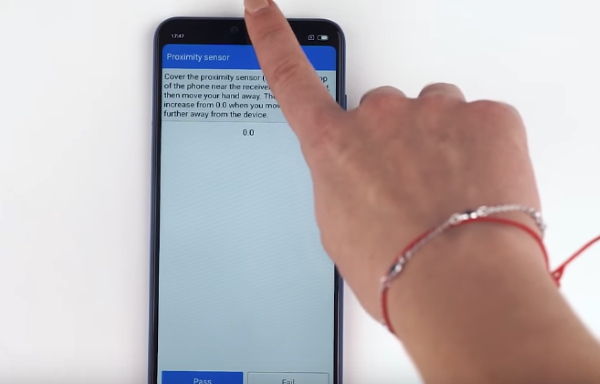
Закройте пальцем место возле фронтальной камеры
Закрываемая нами область и будет тем местом, в котором расположен датчик.
Датчик приближения, причины выхода из строя
- Выключен датчик. Чтобы включить датчик, необходимо произвести правильную настройку параметров.
- Ошибка при обновлении телефона. При обновлении версии ОС, может возникнуть непредвиденный сбой. Могут не докачаться компоненты системы, либо присутствует ошибка в коде обновления.
- Сбой в работе датчика. Сбой может произойти по простой причине долгой эксплуатации телефона, либо от механических повреждений, то есть его падания.
Эта статья может быть вам полезна. Как платить телефоном, без банковской карточки? Читать
Что делать, если не гаснет экран во время звонка на Андроиде
Давайте попробуем в вашем смартфоне Android включить датчик приближения. Вполне возможно, из-за указанных выше причин он в результате был отключен. Поэтому нам понадобится открыть настройки Android. В частности, эта инструкция будет полезна для популярных устройств Xiaomi.
См. также: Как найти телефон через Гугл-аккаунт, определение местоположения с компьютера или телефона
Если экран телефона не затухает во время разговора нужно активировать датчик приближения:
- В главном меню нажмите на кнопку с шестерёнкой , чтобы попасть в меню смартфона;
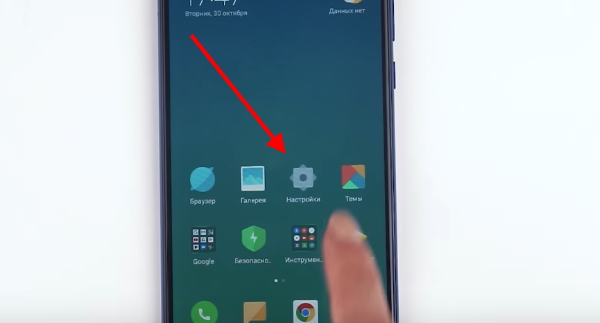
- Затем найдите в настройках пункт под названием « Системные приложения » и выберите его;
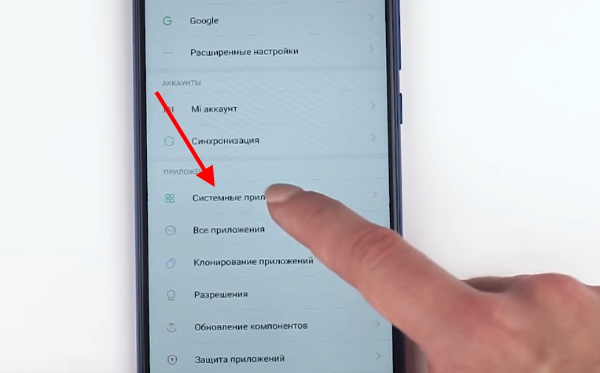
- Найдите далее строку с именем « Настройки вызовов » и нажмите на неё;
- Нажмите на пункт « Входящие вызовы »;
- Выберите пункт « Датчик приближения » и активируйте его. Ползунок должен окрасится в яркий цвет. Что будет означать, что у вас всё получилось.
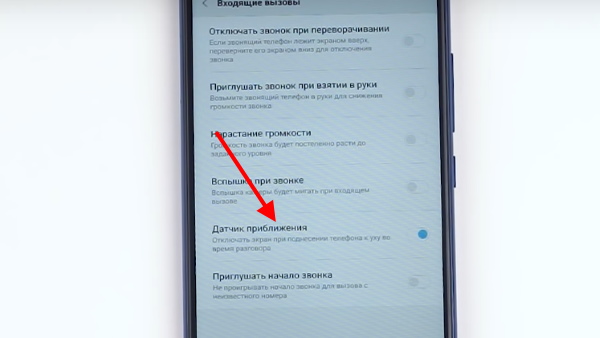
Теперь позвоните супругу/супруге или друзьям, чтобы проверить датчик приближения в разговоре. Если он в настройках уже был включен или даже после включения он не начала правильно работать, читайте варианты решения далее. Только вот непонятно, зачем производитель вообще позволил отключать его пользователям. Можно подумать, что кому-то может понадобится выключить его.
Это интересно: как разблокировать телефон BQ если забыл пароль.
Проблемы с экраном на Андроиде после спящего режима
Еще одна проблема, которая может возникнуть с экраном – он не включается после спящего режима. Это может быть белый экран или черный, но телефон работает. Если вы столкнулись с такой ситуацией, то знайте, что причины также могут иметь программный и аппаратный характер:
- Нехватка оперативной памяти.
- Проблемы с прошивкой.
- Некорректная работа кнопки питания.
- Механическое воздействие (удар, падение).
- Попадание влаги внутрь корпуса.
Как отключить/запретить выключение экрана Android в играх
Экран телефона Android сам нажимается — что делать
Если телефон не включается, но вибрирует при входящем звонке или совершении других действий, то велика вероятность, что проблему можно устранить без обращения в сервисный центр. Очистите оперативную память от лишних процессов, завершив работу ненужных в данный момент приложений. Если это не помогло, сделайте бэкап важных данных и сбросьте настройки системы к заводскому состоянию.
Увеличить
Если хард ресет также не устранил проблему, придется выполнять перепрошивку устройства. Важно не забывать делать резервную копию перед каждой серьезной операцией по вмешательству в работу Андроида.
Если программные методы не помогли, рекомендуется обратиться в сервисный центр за диагностикой и ремонтом телефона. В случае обнаружения проблем с кнопкой питания, а также после механического воздействия и попадания влаги может потребоваться замена компонентов.

См. также: Как сбросить пароль Администратора в Windows 7
Автор Мастер Николай
Инженер по ремонту мобильной и компьютерной техники в специализированном сервисном центре, г. Москва. Непрерывный опыт работы с 2010 года.
Есть вопросы? Задавайте в комментариях к статье. Отвечать стараюсь максимально быстро вам на указанную почту. Каждый случай индивидуален и поэтому очень важно, чтобы вы максимально расписали свою проблему и какая у вас модель устройства.
Petal Search что это за приложение в Huawei? Отзывы!
Huawei разработало специальное приложение объединившее в себя все необходимые функции. Это одновременно и…

25.06.2021
Проблемы с аксессуарами

Если все манипуляции с программным обеспечением не дали никакого результата и глюк проявляется с такой же периодичностью, следует переходить к проверке используемых аксессуаров.
1. Избавьтесь от чехлов и кейсов.
Первым в списке неудачных аксессуаров может стать чехол iPhone. Особенно это касается аксессуаров, закрывающих экран или верхнюю часть гаджета с лицевой стороны.
Кейс может мешать правильной работе сенсоров. Это будет происходить как из-за банального закрытия датчиков, так и из-за наличия магнитов в конструкции чехла.
2. Не используйте съемные аксессуары.
К проблемам со срабатыванием датчиков на верхней части смартфона могут приводить съемные аксессуары вроде накладных линз для камеры, аквабокса или штатива с мощным креплением.
На время тестирования откажитесь от подобных аксессуаров.
3. Уберите стекло или защитную пленку.
Как бы вам не хотелось удалять защитное покрытие с передней панели, но его в любом случае будут снимать при проверке гаджета в сервисном центре.
Возможно, именно некачественная защита мешает верному срабатыванию датчика приближения.
Также вам понадобятся:
Ø Присоска для экрана Айфона;
Ø Несколько медиаторов;
Ø Отвертка Pentalobe;
Для зaмeны дaтчикaпpиближeния в IPhone X выполните следующие шаги:
Ø Открутите винты корпуса;
Артём Суровцев
Люблю технологии и все, что с ними связано. Верю, что величайшие открытия человечества еще впереди!
Навигация по записям
- Как проверить газовый счетчик
- Чем резать дсп в домашних условиях
- Расчет песка для подушки калькулятор
- Как сделать шпон
- Что можно клеить жидкими гвоздями
Как оформить рассрочку или кредит на Вайлдберриз?
Часто, тот или иной магазин, предоставляет приобретение товара в рассрочку или в кредит. Это может быть,…

Далее 23.06.2021
Мета
- Войти
- RSS записей
- RSS комментариев
- WordPress.org
Источник: skini-minecraft.ru
Не блокируется экран при разговоре андроид самсунг

Для мастеров
Не блокируется экран при разговоре андроид самсунг
Если вы обладатель смартфона на базе операционной системы Android от компании Samsung, возможно, вы столкнулись с такой проблемой, как не блокируется экран при разговоре. Это довольно распространенная проблема, которая может вызвать некоторые неудобства во время разговора.
Прежде чем мы перейдем к поиску решений для данной проблемы, стоит понять ее причины. Главной причиной неправильно работающего сенсора и, как следствие, не блокирующегося экрана может быть защитная пленка или чехол, которые неправильно установлены и мешают нормальной работе тачскрина.
Как исправить проблему не блокирующегося экрана при разговоре на андроид самсунг?

Для начала рекомендуется удалить защитные пленки или проверить их установку. Помните, что неправильно установленная пленка может вызывать неполадки в работе сенсора, что и приводит к не блокирующемуся экрану при разговоре.

Если после удаления или проверки установки пленки проблема остается, можно попробовать выполнить следующие шаги:
- Перезагрузите устройство. Иногда простое перезапуск может решить некоторые проблемы, включая не блокирующийся экран.
- Обновите операционную систему. Возможно, данная проблема уже исправлена в новой версии Android для вашего устройства. Проверьте наличие обновлений и установите их, если они доступны.
- Очистите кэш приложений. Иногда накопленные данные и файлы приложений могут вызвать различные сбои в работе устройства. Очистка кэша может помочь устранить проблему с не блокирующимся экраном.
- Сделайте сброс настроек. Если все вышеперечисленные методы не помогли, можно попробовать сбросить настройки устройства до заводских настроек. Обратите внимание, что этот метод удалит все данные с вашего телефона, поэтому перед сбросом рекомендуется создать резервные копии важных файлов.
Важно помнить, что перед выполнением любых действий рекомендуется создать резервные копии важных данных, чтобы в случае чего не потерять их.
Общий итог
Не блокирующийся экран при разговоре на андроид самсунг может быть вызван несколькими причинами, но чаще всего это связано с неправильно установленными защитными пленками или чехлами. Проверьте их установку и удалите, если необходимо. Если проблема остается, попробуйте перезагрузить устройство, обновить операционную систему, очистить кэш приложений или выполнить сброс настроек. Не забывайте создавать резервные копии важных данных перед выполнением любых действий.
Не блокируется экран при разговоре андроид самсунг

Иногда пользователи смартфонов Samsung на платформе Android сталкиваются с проблемой, когда экран устройства не блокируется во время разговора. Это может быть очень неприятно, так как случайное прикосновение к экрану во время разговора может привести к нежелательным действиям, например, переключению на другое приложение или набору непонятных символов. В этой статье мы рассмотрим возможные причины и рекомендации по решению данной проблемы.
Причины возникновения проблемы
- Один из возможных вариантов — это неправильно настроенные параметры сенсора приближения на вашем устройстве.
- Также проблема может возникать из-за неправильного положения вашего лица и ушей во время разговора. Это может приводить к случайным касаниям экрана и нежелательным действиям.
- Другой возможной причиной может быть неисправность аппаратного обеспечения или программного обеспечения вашего устройства.
Рекомендации по решению проблемы
Для решения проблемы с блокировкой экрана при разговоре на Android-устройствах Samsung можно использовать следующие рекомендации:
- Проверьте настройки сенсора приближения на вашем устройстве. Убедитесь, что они правильно настроены и не блокируют экран во время разговора.
- Постарайтесь держать ваше лицо и уши в подходящем положении во время разговора. Это поможет избежать случайных касаний экрана.
- Если проблема сохраняется, попробуйте перезагрузить устройство. Иногда это может помочь в случае программного сбоя.
- Если все вышеперечисленные методы не помогли, обратитесь к авторизованному сервисному центру Samsung для проверки аппаратного обеспечения и программного обеспечения вашего устройства.
Важно помнить, что каждое устройство может иметь свои особенности и решение проблемы может различаться в зависимости от модели телефона и версии Android.
Итог

Если экран вашего устройства Samsung на Android не блокируется во время разговора, это может быть вызвано неправильными настройками сенсора приближения, неправильным положением лица и ушей или неисправностью аппаратного или программного обеспечения устройства. В первую очередь, стоит проверить настройки сенсора приближения и попробовать правильно удерживать устройство во время разговора. Если проблема не исчезает, рекомендуется обратиться в сервисный центр для дополнительной диагностики и ремонта.
Не блокируется экран при разговоре Android Samsung

Количество пользователей устройств на платформе Android неуклонно растет со дня на день. Эти многофункциональные смартфоны предоставляют нам огромное количество возможностей, но иногда встречаются неприятные ситуации, которые могут показаться неразрешимыми. Одной из таких проблем является ошибка, когда экран не блокируется во время разговора на устройстве Android, особенно на моделях Samsung. В этой статье мы рассмотрим возможные причины и способы решения данной проблемы.
Причины, по которым экран не блокируется при разговоре на Android Samsung
- Настройки приложения Телефон. Часто причина проблемы заключается в настройках самого приложения Телефон. Возможно, в них отключена автоматическая блокировка экрана во время разговора. Проверьте настройки приложения и убедитесь, что функция автоблокировки включена.
- Настройки умного режима. Samsung предлагает функцию умного режима, которая определяет активность пользователя на основе движений и звуков. Если эта функция включена, экран может блокироваться только при отсутствии активности. Проверьте настройки умного режима и убедитесь, что он правильно настроен.
- Программное обеспечение устройства. Иногда проблема может быть вызвана багами или неправильной работой программного обеспечения вашего устройства. Убедитесь, что у вас установлена последняя версия операционной системы Android и все приложения обновлены до последних версий.
- Неправильный датчик приближения. Некоторые модели Samsung имеют датчик приближения, который блокирует экран во время разговора, когда устройство находится рядом с лицом. Если датчик приближения неправильно работает, экран может оставаться разблокированным. В этом случае, обратитесь в сервисный центр для замены датчика.
Способы решения проблемы с блокировкой экрана на Android Samsung
- Проверьте настройки приложения Телефон. Откройте приложение Телефон на вашем устройстве Samsung. Перейдите в настройки вызова и убедитесь, что функция автоблокировки экрана включена.
- Отключите умный режим. Если у вас включен умный режим, попробуйте отключить его и проверить, блокируется ли экран во время разговора. В настройках устройства найдите функцию умного режима и отключите ее.
- Перезагрузите устройство. Иногда простая перезагрузка может решить множество проблем. Попробуйте перезагрузить свое устройство и проверить, блокируется ли экран при разговоре после этого.
- Обновите операционную систему и приложения. Убедитесь, что у вас установлена последняя версия операционной системы Android и все приложения на вашем устройстве обновлены. Это может помочь исправить проблему с блокировкой экрана.
- Свяжитесь с сервисным центром. Если проблема не устраняется после всех вышеперечисленных действий, рекомендуется обратиться в сервисный центр Samsung или специалисту, чтобы проверить и, при необходимости, заменить датчик приближения.
Важно отметить, что каждая модель устройства Android Samsung может иметь небольшие отличия в настройках и функциональности. Если указанные выше способы решения не помогли вам, рекомендуется обратиться к руководству пользователя вашего конкретного устройства или обратиться в службу поддержки Samsung для получения дополнительной помощи.

В итоге, если экран вашего Android Samsung не блокируется во время разговора, проблема, скорее всего, вызвана неправильными настройками или программным обеспечением. Проверьте настройки приложения Телефон и умного режима, установите последние обновления и перезагрузите устройство. Если все остальные способы не помогли, обратитесь в сервисный центр Samsung. Следуя этим советам, вы сможете справиться с проблемой и наслаждаться удобством использования вашего Android Samsung с полным функционалом.
Источник: svoimirykamiinfo.ru
